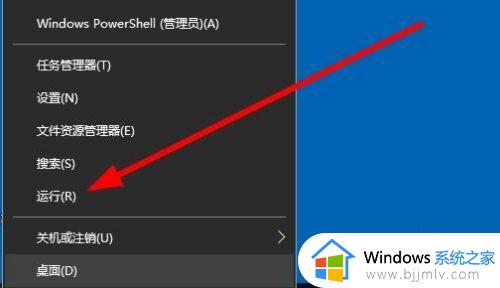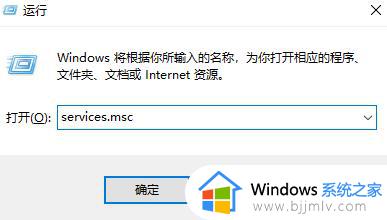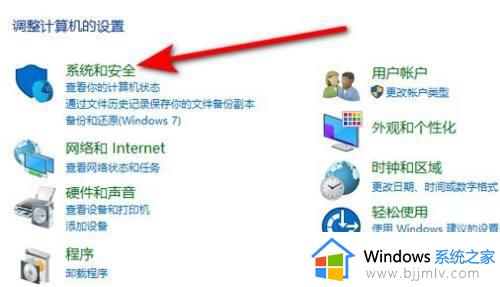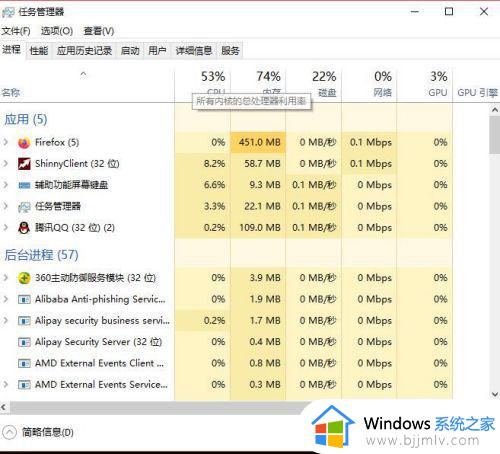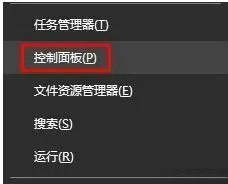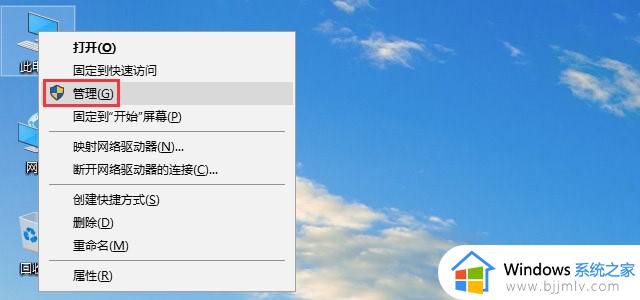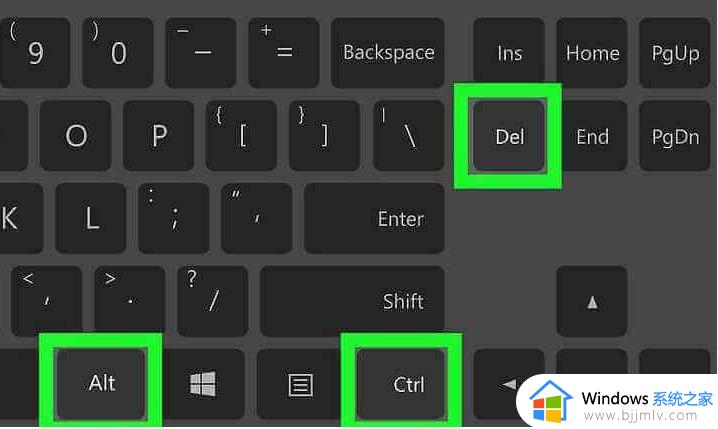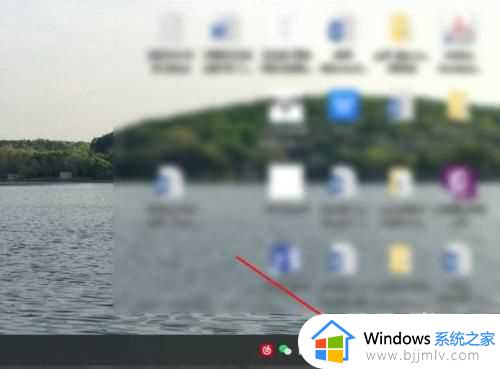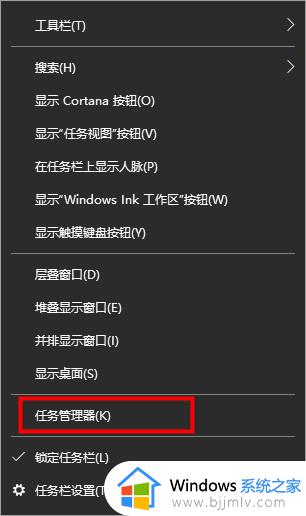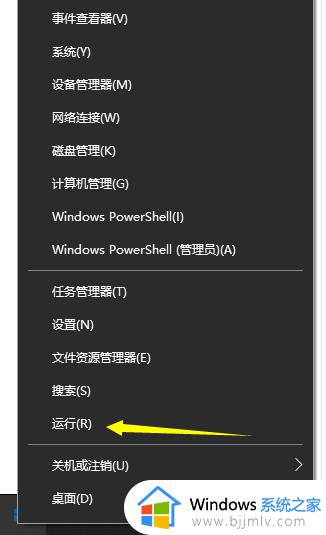win10声音图标为什么点击没有反应 win10电脑右下角的音量键点了没反应修复方法
更新时间:2022-12-06 14:18:40作者:runxin
有时候用户在win10电脑上播放一些视频或者音乐是,往往需要对电脑外放声音进行调整,可是当用户在打开win10系统右下角的声音图标时却总是没反应,对此win10声音图标为什么点击没有反应呢?其实这时系统问题造成的,下面小编就来告诉大家win10电脑右下角的音量键点了没反应修复方法。
具体方法:
1、有时候因为系统原因可能点击桌面右下角的声音图标没反应,不能调节音量。
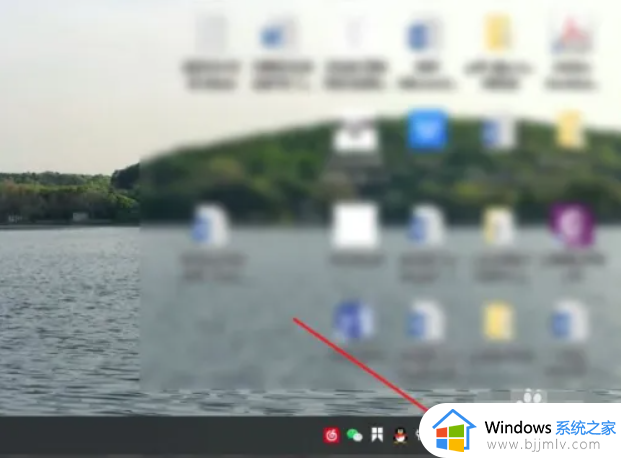
2、我们点击桌面左下角的windows图标,如图所示。
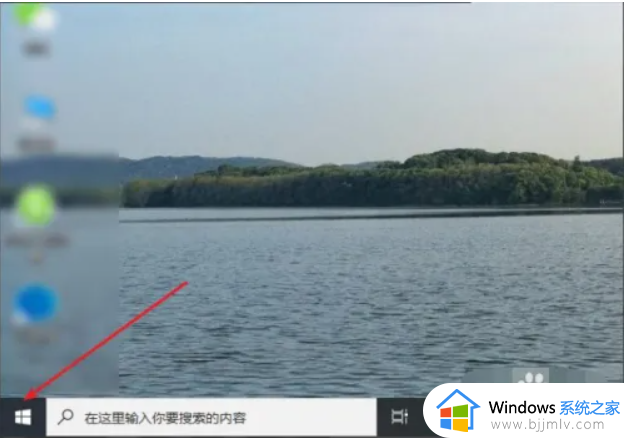
3、然后点击如图所示的设置图标。
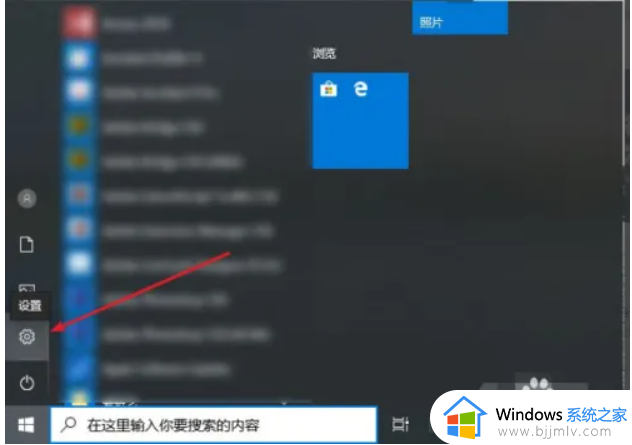
4、打开windows设置后,点击系统,进入系统设置。
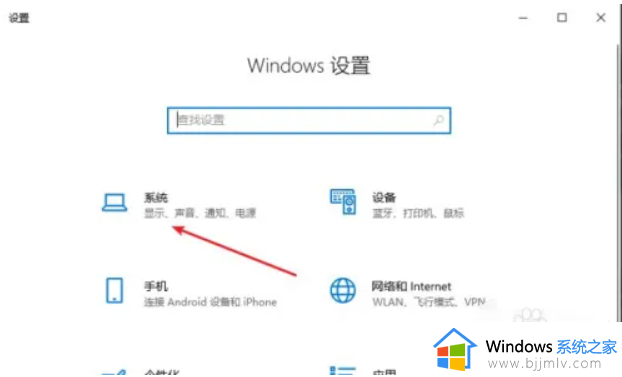
5、打开系统设置页面后,点击左侧的声音,进入声音设置。
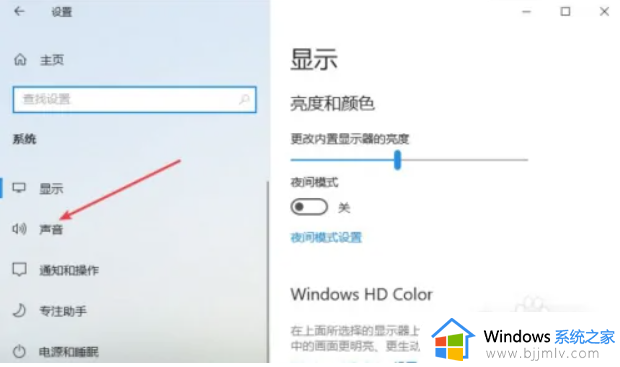
6、然后即可在如图所示位置拖动调节系统音量了。
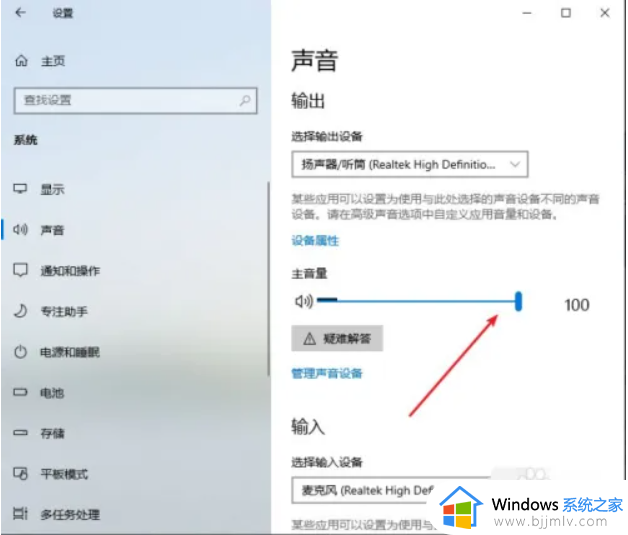
以上就是关于win10电脑右下角的音量键点了没反应修复方法了,有遇到相同问题的用户可参考本文中介绍的步骤来进行修复,希望能够对大家有所帮助。